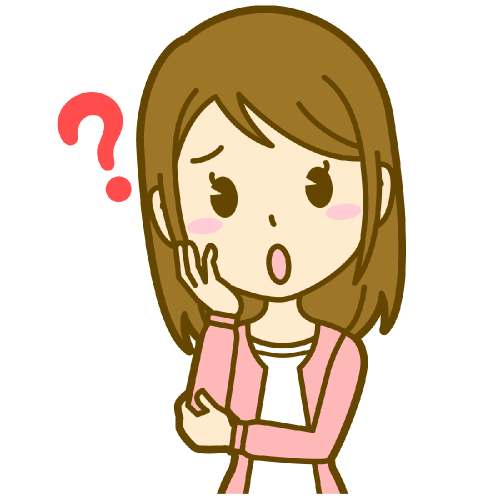 あなた
あなた
Google HomeとChromecastを連携すると声でテレビを操作できたりして、とても便利です。
 ユウヤ
ユウヤ
今回の記事は、Google HomeとChromecastを連携させたら、あなたの生活がどのように便利になるのかを具体的にお伝えしていきます。
Chromecastを使って動画を観る時は、音声だけで操作することができます。
つまり、スマホなどの端末操作はいらなくなります。
僕自身Google HomeとChromecastを連携して使ってみたらめちゃくちゃ便利すぎて笑ってしまったほどです。
Google HomeとChromecastの可能性がさらに広がること間違いなし!
連携方法はとても簡単です。
Google HomeとChromecastをお持ちの方はすぐにでも連携させて使ってみてください。
Google HomeとChromecastを連携してできること
それでは、Google HomeとChromecastを連携してどんなことができて、どう便利なのか具体的にご紹介したいと思います。
Google HomeとChromecastの購入を検討している方は、本当にあなたの生活が便利になるのかどうかの判断基準にしてみてください。
 【Google Homeで出来ること】使い方を知っておけば生活が便利になる
【Google Homeで出来ること】使い方を知っておけば生活が便利になる
 Chromecastのできることがすべてわかる【完全ガイド】!活用術を身につけよう!
Chromecastのできることがすべてわかる【完全ガイド】!活用術を身につけよう!
音声で動画を操作できる
通常Chromecastで動画を観る時は、スマホやパソコンなど端末を使って観たい動画を操作しないとテレビに動画を映し出すことができません。
しかし、Google HomeとChromecastを連携させて使えば、Google Homeに観たい動画を伝えるだけでテレビを操作してくれます。
例えば、Youtubeで〇〇の動画を観たい時は、
「OK Google!世界遺産の動画をChromecastで再生して!」
と伝えるだけで指定した動画が再生されます。
他にも、一時停止や早送りなどGoogle Homeに操作したいことを伝えれば操作してくれます。
Chromecastに対応していて、契約のある動画配信サービスはすべて音声で操作することができます。
dTVやNetflix・Huluなど普段使っている動画配信サービスを音声だけで操作できます。
その他の対応動画配信サービスは少し勝手が変わるので注意が必要です。
詳細は下の章の「音声操作をする時の注意」でお伝えしています。
音声でテレビの電源オン・オフすることができる
Google HomeとChromecastを連携させておけば、Google Homeに「テレビをつけて!」と言えばテレビの電源を操作することができます。
これは非常に便利です。
とりあえず、テレビをつけたい時や出かけるときなどリモコンを探さなくてもGoogle Homeに伝えるだけで操作ができてしまいます。
もちろん、音量調整も音声操作でできちゃいます。
動画配信サービスを切り替えるのも音声でできる
Netflixを観ていて、途中でYoutubeが観たくなったとしてもスマホで操作する必要はありません。
Netflix が再生中でもGoogle HomeにYoutubeの○○の動画を再生してといえば自動的に切り替えてくれます。
【音声コマンド】声のかけ方例
それでは、具体的にどんな音声コマンドで操作できるのかを一例でご紹介します。
| やりたいこと | 音声コマンド例 |
| Youtubeでヒカキンさんの動画を再生するとき | OK Google!ヒカキンの動画を再生して |
| Netflixでフラーハウスを再生するとき | OK Google!Netflixでフラーハウスの動画をChromecastで再生して |
| 動画を一時停止するとき | OK Google!一時停止して |
| 早送りしたい時 | OK Google!○○秒早送りして |
| 巻き戻ししたい時 | OK Google!○○秒戻して |
| 音量を上げるとき | OK Google!音量をあげて |
| 音量を下げるとき | OK Google!音量を下げて |
| テレビの電源をつけたい時 | OK Google!テレビをつけて |
| テレビの電源を消したい時 | OK Google!テレビを消して |
音声操作をするときの注意
Google Homeを使ってChromecastで動画を再生する時に伝える言葉には少し注意が必要です。
初めてGoogle Homeを使ってChromecastを操作する時はChromecastのデバイス名を言わないと
Google Homeに「再生するデバイスを選択してください」
と怒られてしまいます。
一度覚えさせば、あとは覚えておいてくれるのでわざわざChromecastのデバイス名を伝える必要はありません。
基本はYouTubeが再生される
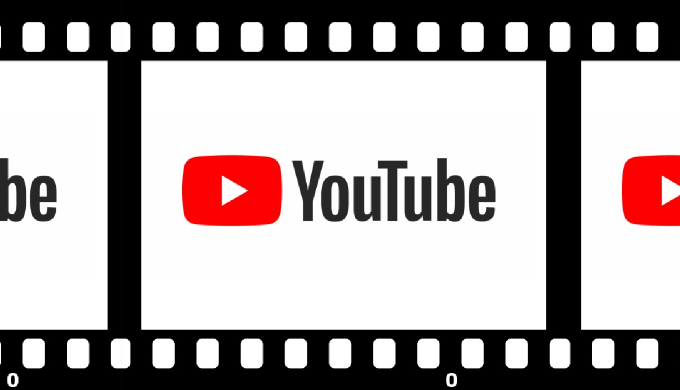
基本的にGoogle Homeを使ってChromecastで動画を再生する時はYouTubeがデフォルトで再生されます。
つまり、「猫の動画を再生して」と伝えればYouTubeから猫の動画を選択して再生されます。
Netflixを観たい場合は、Google Homeに伝える言葉の中に「Netflix」というキーワードを入れればNetflixで動画再生されます。
その他の動画配信サービスを音声操作するポイント
YouTubeやNetflix以外の動画配信サービスである、dTVやHuluなどは音声操作は出来るけど、一度端末を使ってキャストしておかないと音声操作はできません。
音声で「dTVを再生して」と伝えても、dTVは再生されません。
キャスト状態であれば、動画の指定や一時停止・早送りなどの操作は出来ます。
Google HomeとChromecastの連携方法
Google HomeとChromecastの連携方法は同じGoogleアカウントでセットアップすれば、自動的に連携されます。
特に何かを設定しないといけないわけではないので、うれしいところです。
Google HomeとChromecastのセットアップの方法はこちらの記事で詳しく解説しています。
 Chromecast(クロームキャスト)のセットアップと使い方!
Chromecast(クロームキャスト)のセットアップと使い方!
『Google Home』の初期セットアップ方法
うまく連携できなかったときの対処法
Google Homeに音声コマンドを伝えても「操作するデバイスが見つかりません。」と言われてしまうことがあります。
そんな時は、まずGoogle Homeアプリを確認してください。
アプリ内のローカルデバイスにGoogle HomeとChromecastが表示されているかどうかの確認を行ってください。
もし、Google HomeとChromecastが表示されていなかったら同じGoogleアカウントでセットアップできていないので、セットアップしてください。
Google HomeとChromecastが表示されていたらお互いのWi-Fi接続を確認してください。
Google HomeとChromecastが同じWi-Fiに接続されていないと連携はできません。
実際に連携させて使ってみた感想
Google HomeとChromecastを連携して1か月間いろいろ使ってみた結果
使うことになれたらめちゃ便利です。
はじめは、音声で操作することにあまり慣れていないせいかスマホを操作したほうが早かったり、言葉に詰まることがありました。
でも、使っているうちに要領わかってくるのでとても使いやすくなってきます。
個人的な使い方として、観たいものが明確な時は音声操作でサクとテレビに動画を映して、だらだらとりあえず観ているときはスマホで操作して使っています。
音声操作は、慣れるまで使わないと正直使いにくいかもしれないですね。
まとめ
Google HomeとChromecastを連携してできることは
- 音声で動画を操作できる
- 音声でテレビの電源オン・オフすることができる
- 動画配信サービスを切り替えるのも音声でできる
普段からChromecastを使って動画を観ている方は、かなり便利に使えるようになるのではないでしょうか。
おそらくGoogleはこれからも進化していくと思うので、もっとできることは増えていくと思います。
Google HomeとChromecastを連携させておけば動画ライフを便利に快適送ることができます。
是非、このGoogle HomeとChromecastは連携して使ってみてください。





